
Savjet: Zatvorite sve otvorene programe, web preglednike, itd. Prije skeniranja diska kako biste bili sigurni da je aktivnost diska minimalna dok se disk skenira.
Savjet: ako koristite vrlo staru verziju sustava Windows, uključujući Windows 95, 98 i ME, trebali biste pokrenuti računalo u Safe Mode prije pokretanja ScanDisk-a.
Slijedite ove korake za skeniranje pogona iz programa Windows File Explorer.
- Otvorite prozor File Explorer pritiskom na tipku Windows + E na tipkovnici.
- U prozoru Datoteke Explorer kliknite Ovo računalo u lijevom navigacijskom oknu.
- U odjeljku Uređaji i pogoni na desnoj strani prozora desnom tipkom miša kliknite pogon koji želite skenirati i odaberite Svojstva .

- U prozoru Svojstva odaberite karticu Alati .
- U odjeljku Provjera pogrešaka kliknite Provjeri .
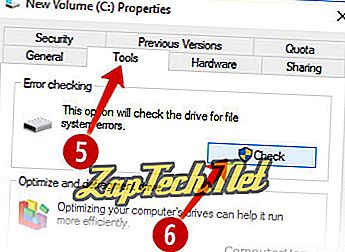
- U prozoru Provjera pogrešaka kliknite Skeniraj disk .
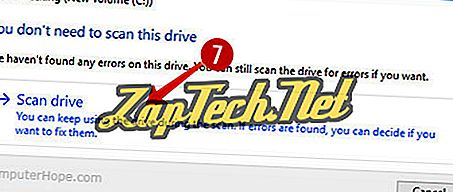
Ovisno o vašem sustavu, skeniranje može trajati između 15 minuta i nekoliko sati.
Metoda 2: Korištenje SFC / SCANNOW
SFC (System File Checker) je alat za naredbeni redak koji skenira oštećene datoteke i resurse na vašem sustavu. Slijedite ove korake za skeniranje pogona pomoću SFC.
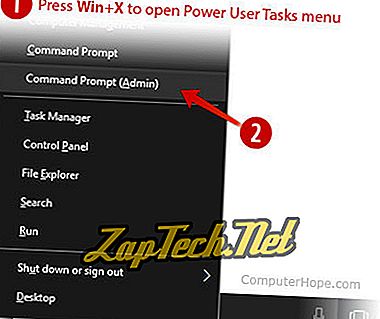
- Pojavit će se prompt za kontrolu korisničkog računa. Kliknite Da .
- U naredbenom retku upišite sfc / scannow i pritisnite Enter.

Napomena: Ne zatvarajte prozor naredbenog retka sve dok se izvješća skeniranja ne dovrše. Ovisno o vašem sustavu, skeniranje može trajati između 15 minuta i nekoliko sati.
Savjet: Ako primite poruku "Zaštita resursa sustava Windows nije mogla izvesti zatraženu radnju", pokrenite računalo u sigurnom načinu rada i ponovite gore navedene korake.
Windows 8
Za skeniranje tvrdog diska radi pogrešaka preporučujemo sljedeće korake.
- Otvorite prozor File Explorer pritiskom na tipku Windows + E na tipkovnici.
- U prozoru Datoteke Explorer kliknite Ovo računalo u lijevom navigacijskom oknu.
- U odjeljku Uređaji i pogoni na desnoj strani prozora desnom tipkom miša kliknite pogon koji želite skenirati i odaberite Svojstva .
- U prozoru Svojstva kliknite karticu Alati .
- Kliknite gumb Provjeri u odjeljku Provjera pogrešaka .
- Kliknite Scan Drive (Skeniraj disk) . Ako sustav Windows treba ponovno pokrenuti računalo kako bi izvršio skeniranje, obavijestit će vas o tome.
Windows 7, Vista, XP i 2000
Da biste pokrenuli ScanDisk, slijedite ove korake.
- Dvokliknite My Computer ( Moje računalo) .
- Označite lokalni tvrdi disk tako da ga jednom kliknete.
- Desnom tipkom miša kliknite označeni lokalni pogon i odaberite Svojstva .
- Kliknite karticu Tools ( Alati) i kliknite Check Now ( Provjeri sada) da biste provjerili postoje li pogoni za pogreške.
- Računalo se mora ponovno pokrenuti da bi pokrenulo ScanDisk bez prekida.
Windows 95 i 98
Da biste pokrenuli ScanDisk iz sustava Windows 95 i 98, slijedite korake u nastavku.
- Kliknite gumb Start .
- Kliknite opciju Pokreni, u okvir Pokreni upišite ScanDisk, a zatim pritisnite tipku Enter.
- U prozoru ScanDisk odaberite pogon koji želite provjeriti.
- Odaberite opciju Standard ili Temeljito . Preporučuje se prvo pokrenuti standardno skeniranje . Ako naiđete na poteškoće sa ScanDiskom pomoću standardnog skeniranja, umjesto toga pokrenite temeljito skeniranje .
- Na kraju kliknite Start za početak ScanDisk-a.
Napomena: Windows 95 OSR2 i Windows 98 automatski pokreću ScanDisk ako se računalo nepravilno isključi. Oni to čine kako bi provjerili je li tvrdi disk naišao na probleme kada se računalo nepravilno isključilo.
Windows NT
Windows NT nije isporučen uz ScanDisk. Međutim, razne tvrtke treće strane nude uslužne programe koji se mogu koristiti za provjeru integriteta diska.
Windows 3.x i MS-DOS
ScanDisk je dostupan u MS-DOS verzijama 6.2 i novijim verzijama. Ako koristite MS-DOS 6.2 ili 6.22 i želite pokrenuti ScanDisk, slijedite dolje navedene korake.
- Ako se nalazite u sustavu Windows 3.x, kliknite Datoteka, a zatim Iziđi da biste došli do naredbe MS-DOS.
- U MS-DOS promptu pokrenite:
CD DOS
- Na promptu C: DOS> pokrenite:
ScanDisk
Napomena: Neki proizvođači računala promijenili su instalaciju ScanDisk-a na C: WINDOWS . Ako ScanDisk nije pronađen u DOS direktoriju, pokušajte:
CD WINDOWS
ScanDisk
